
Khắc phục lỗi bằng cách Hard Reset lại card wifi
Cách này sẽ giúp các bạn bị lỗi mất wifi, không hiển thị wifi hoặc thậm chí là mất card wifi trong Device Manager có thể khắc phục được lỗi. Các bạn cần phải ngắt sạc khỏi máy, tháo pin, đối với những model máy mới hiện tại pin liền và không thể tháo máy vì ảnh hưởng đến bảo hành thì bạn hãy xài cho cạn pin , sụp nguồn rồi thực hiện bước tiếp theo nhé.

Các bạn bấm giữ nguồn 60s sau khi máy đã không còn kết nối với nguồn điện để ép cho reset card Wifi và Bluetooth. Sau khi reset xong, các bạn cắm nguồn và kiểm tra xem đã khắc phục được lỗi chưa nhé.

Khắc phục lỗi cho riêng cho card wifi Intel
Ở lỗi này, các bạn sẽ gặp trường hợp bấm vào biểu tượng wifi nhưng không hiển thị bất kì wifi nào để kết nối. Và khi các bạn kiểm tra trong device manager thì cũng nhận được biểu tượng dấu chấm than ở mục card wifi bạn đang sử dụng.
Mới đây, Intel đã cung cấp driver mới nhất để các bạn có thể khắc phục tình trạng lỗi này.
Trước hết, các bạn cần phải tải công cụ check driver tại link này: Intel® Driver & Support Assistant

Sau đó thì CÀI ĐẶT và RESTART máy.


Sau khi máy đã Restart xong, các bạn hãy mở phần mềm Intel Driver & Support Assistant lên

Nó sẽ dẫn các bạn đến trang support của Intel, chờ 1 chút để trang tìm kiếm driver phù hợp máy của bạn. Sau đó, các bạn chọn Download các driver mới nhất liên quan đến wifi và Bluetooth như trong hình dưới đây

Download xong thì chọn Install, cứ next và accept để cài đặt driver nhé. Đặc biệt có 1 chỗ sẽ yêu cầu các bạn lựa chọn tuỳ chỉnh, các bạn nên chọn Typical nhé.





Sau khi cài xong hết, các bạn sẽ nhận được thông báo "TRÌNH ĐIỀU KHIỂN VÀ PHẦN MỀM INTEL CỦA BẠN HIỆN LÀ PHIÊN BẢN MỚI NHẤT". Các bạn nên RESTART máy 1 lần nữa để cho máy ổn định nhất nhé.

Mình mong qua bài viết này có thể hỗ trợ các bạn khắc phục được lỗi driver trên thiết bị bạn đang sử dụng. Nếu các bạn không khắc phục được bằng lỗi driver thì tham khảo các cách khắc phục khác qua bài viết này: Hướng dẫn sửa lỗi mất wifi, không có wifi đơn giản và hiêu quả
Hoàng Vũ
CHỦ ĐỀ TƯƠNG TỰ
- Cách Khắc Phục Tình Trạng Lỗi Màu Sắc Hiển Thị Của Laptop Gaming ASUS
- Cách tùy chỉnh thêm tần số quét màn hình cho laptop gaming
- Hướng Dẫn Kiểm Tra Game Đã Tương Thích Nền Tảng Windows ARM Hay Chưa?
- Thiết Lập ASUS ROG Ally và Ally X Chiến Mượt "Clair Obscur Expedition 33" Mới Nhất
- 9 lý do phổ biến đang khiến Laptop của bạn hiện tại chạy chậm đi từng ngày
-
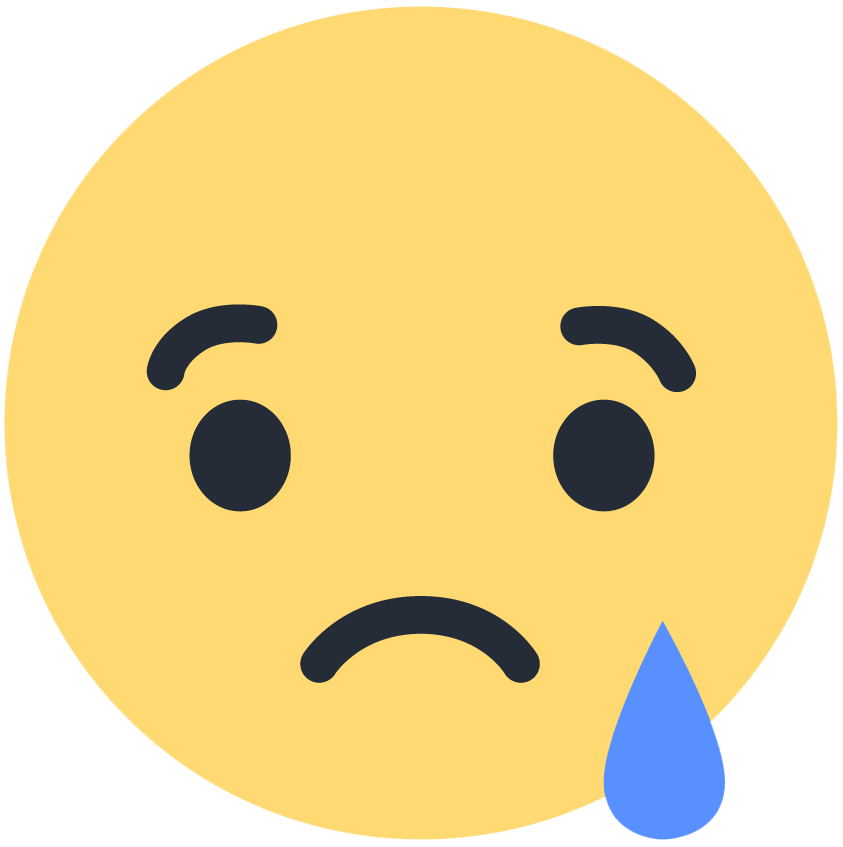 1
1 -
 1
1 - Tất cả cảm xúc




